
2022.08.18
スイッチオンのVtuber紹介 Vol.1
既に、ブログやTiktokなどのショート動画でお目見えしていますが、このたびスイッチオンでVtuberがデビューしました!ま...
目次
TinkerCadでネームキーホルダーをつくろう

ねえねえ音々ちゃん。3Dプリンターで何か作ってほしいのん

ちょうど良いタイミングでござった。拙者、最近TinkerCad(ティンカーキャド)を覚えたので、さっそくネームキーホルダーをつくろうと思っておったでござるよ

ヨモギにも作ってくるのん?

“もちのろん”でござるよ!

ありがとう!でも、TinkerCadってなに?

3Dプリンターでプリントアウトしたいものを作るソフトでござるよ
TinkerCadについて、詳しくはこちらをご覧ください
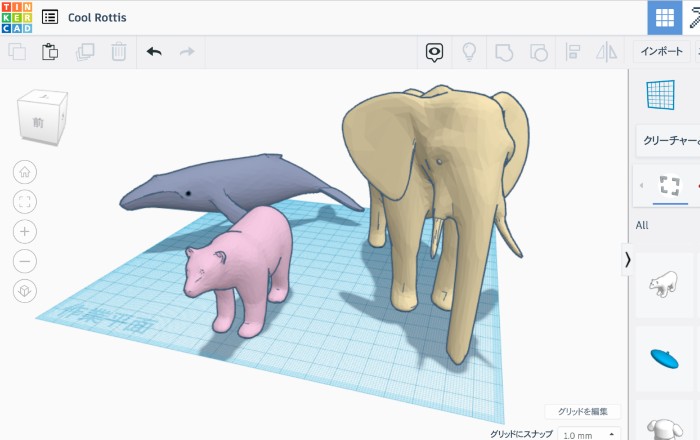
2022.08.02
TInkerCad(ティンカーキャド)について
直感的に心の中のイメージを3Dモデルにデザインできる!TInkerCad(ティンカーキャド)とは CAD(キャド)とは、「C...
新規プロジェクト作成>作業平面にシェイプを配置

まずは、TinkerCadにログインして、ダッシュボードで『新規作成』をクリックして、
TinkerCad:https://www.tinkercad.com/
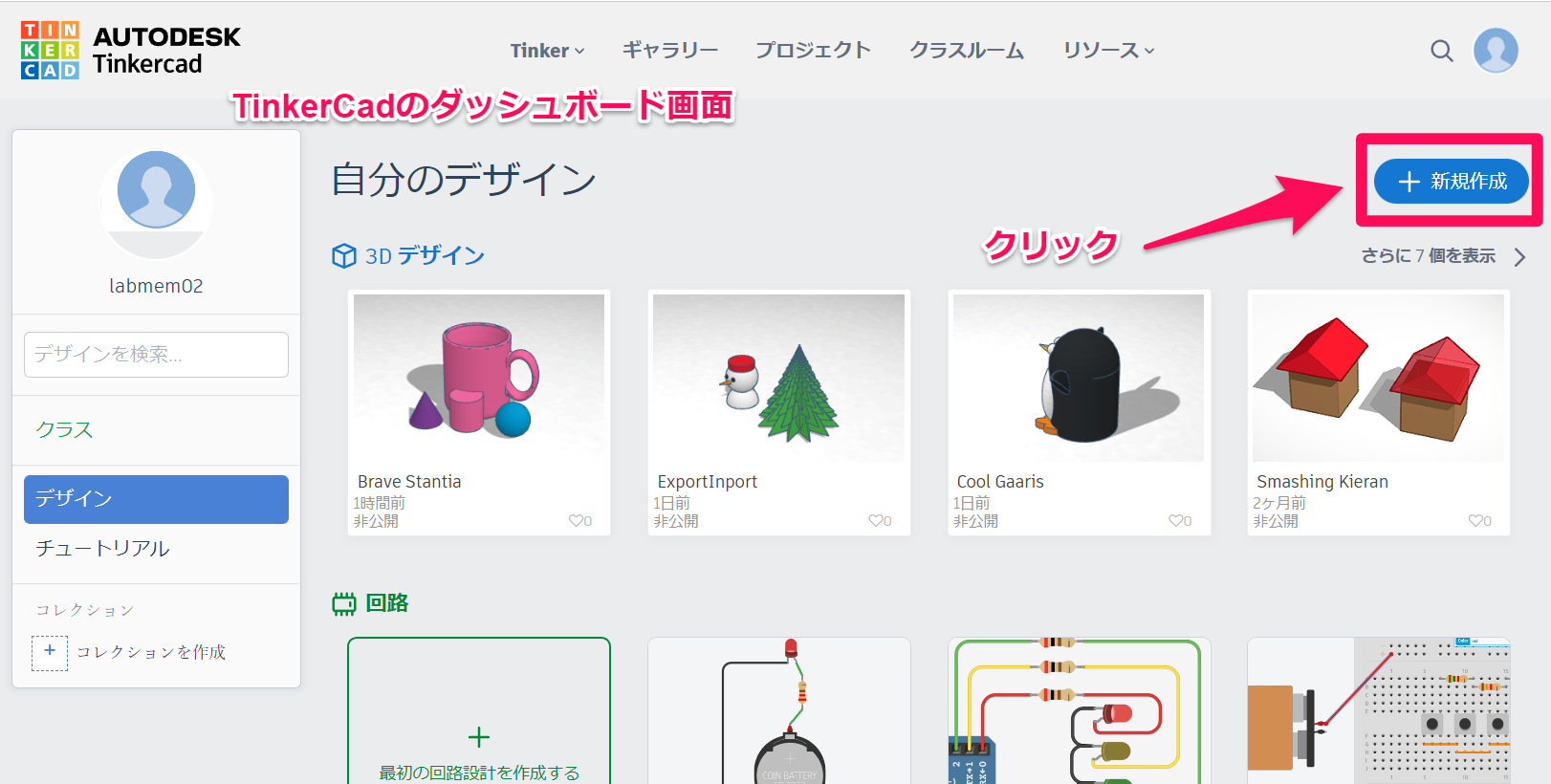

“3Dデザイン”を選ぶでござる
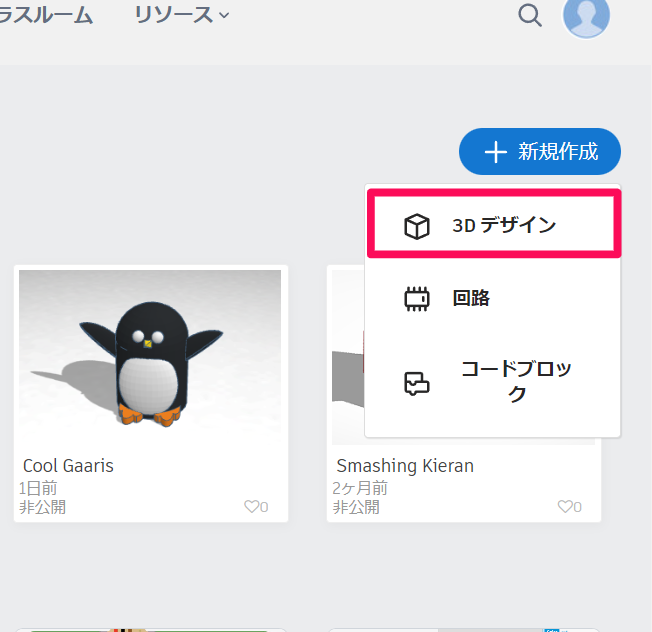

これがTinkerCadの作業画面?初めて見たのん

右にたっくさんシェイプがあるから、これを真ん中の作業平面に持って来て、キーホルダーをつくるでござるよ
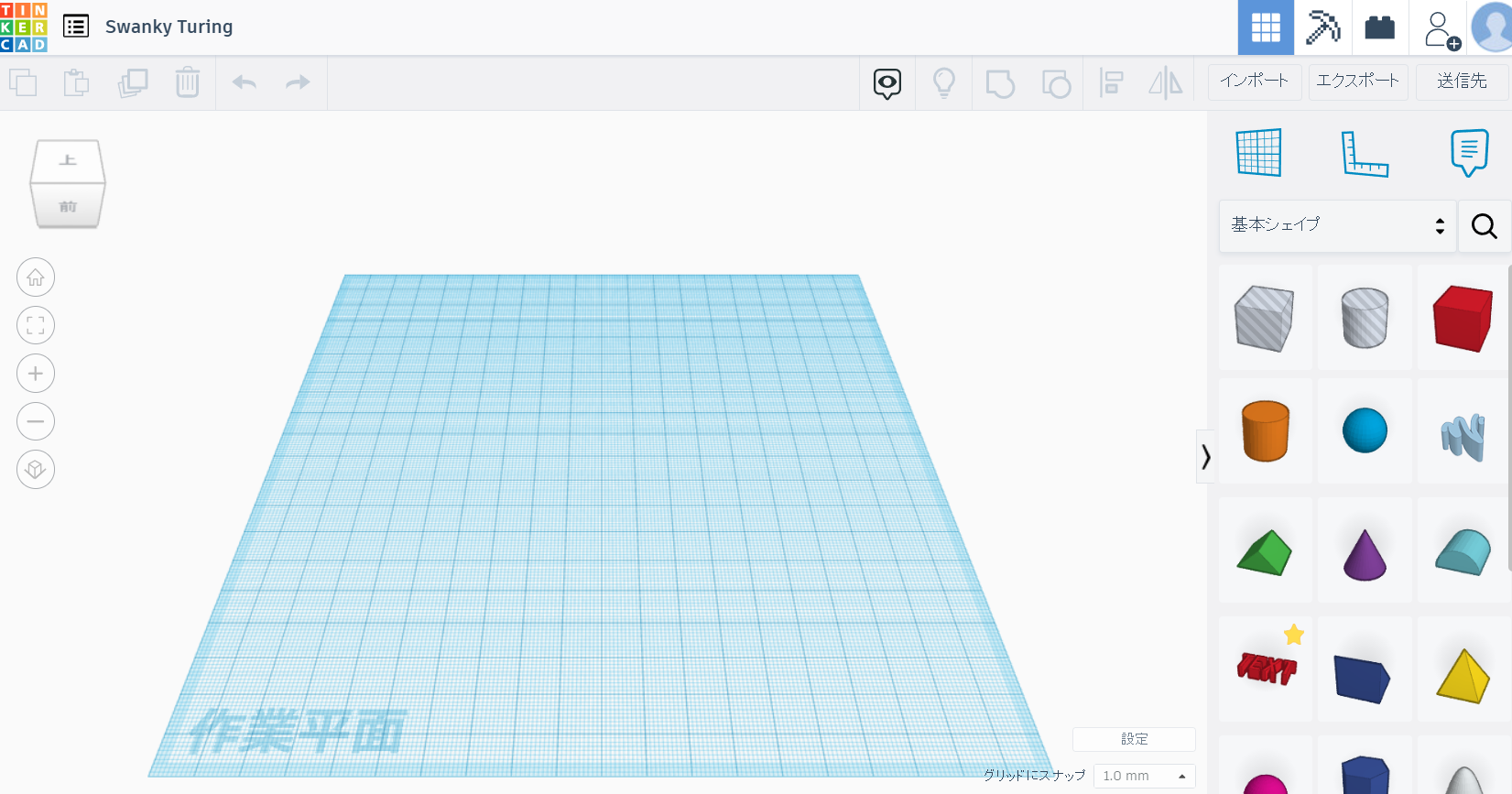

キーホルダーはどのシェイプを使うのん?

この、サイコロみたいなシェイプ(ボックス)を使うでござるよ。こうやってマウスでサイコロを作業平面に持って来て
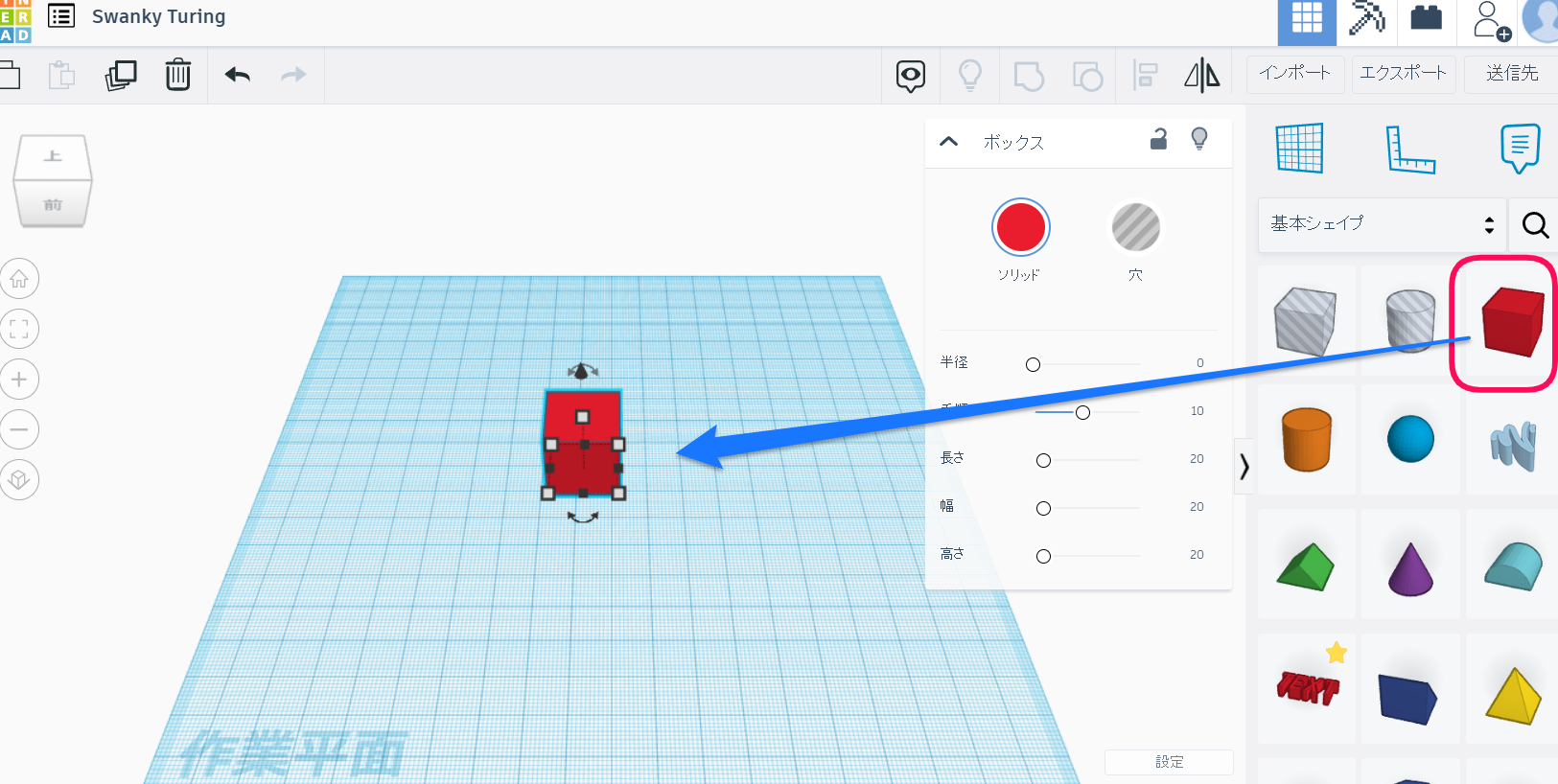
シェイプのサイズを変える

どうやってカタチを変えるのん?

白い四角が見えるでござるか?これをマウスで引っぱってあげると…
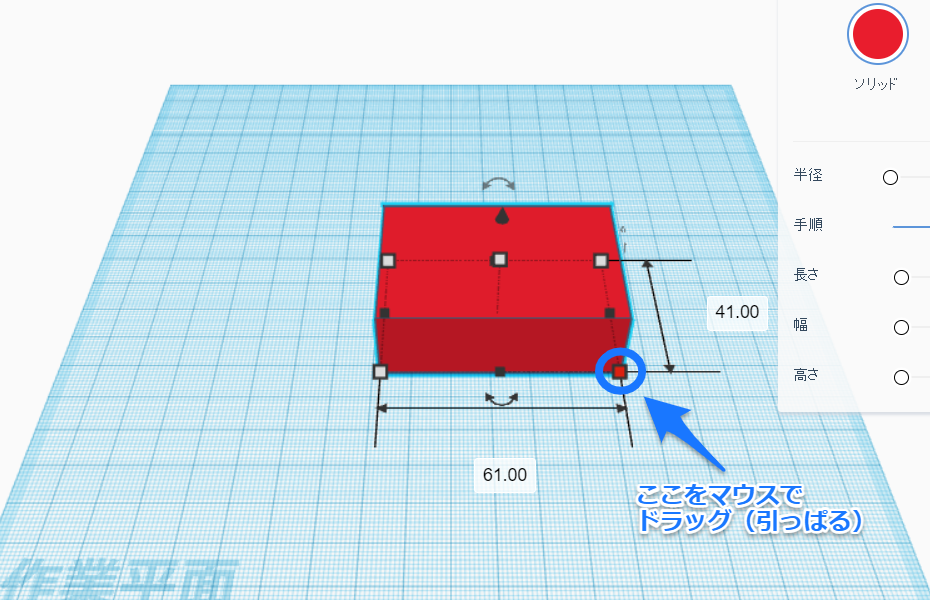

面白いのん。この数字はボックスの長さなのん?

そうでござる。数字をクリックして、直接長さを入力してもよいでござるよ
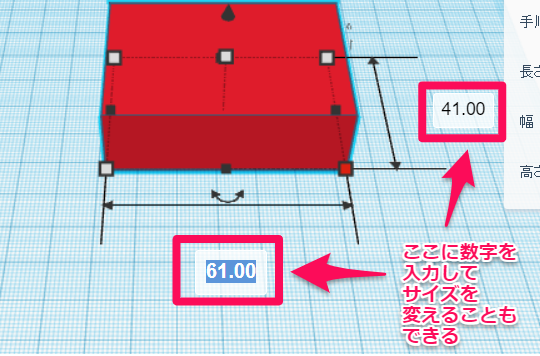

今回はヨコ6cm、タテ2cmのサイズにしてみたでござる


高さはどうやって変えるのん?

高さを変える前に、もう少し見やすく作業平面を動かすでござる。作業平面の上でマウスの右クリックをしたままグリグリすると作業平面が動くでござるよ
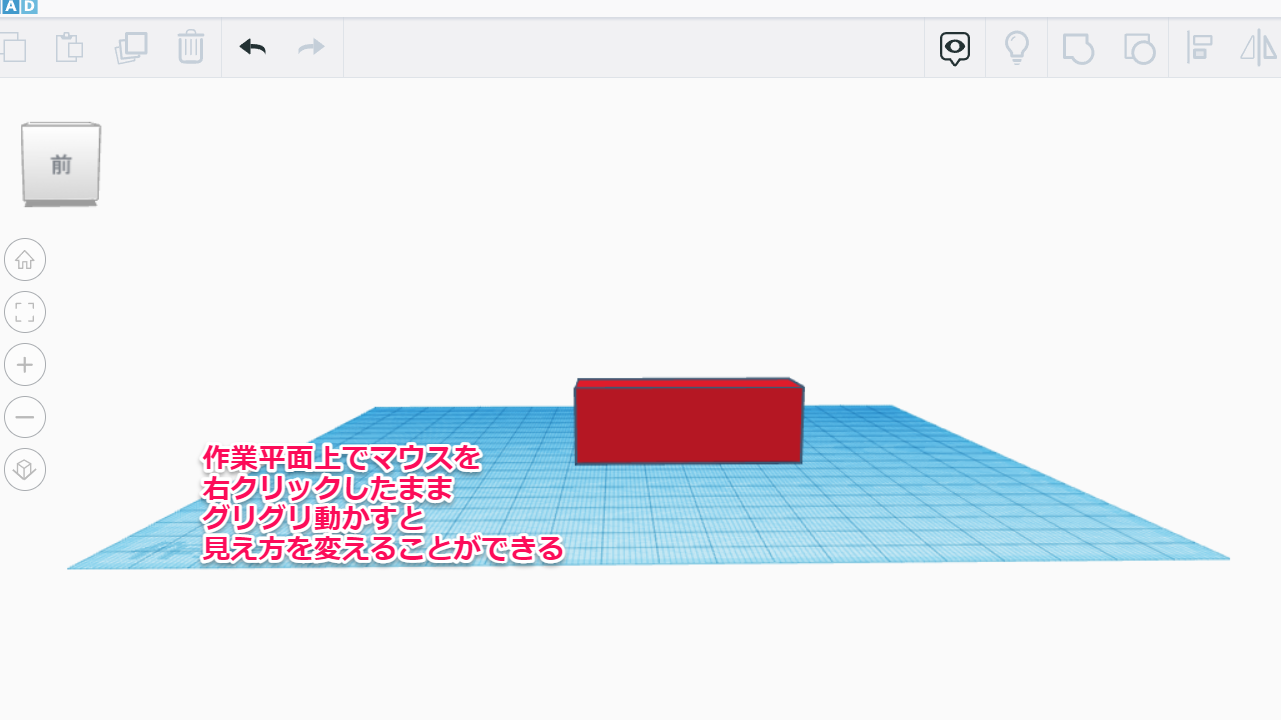

マウスのホイールをクルクルすると、画面が大きくなったり小さくなったりするので、見やすい大きさにするとよいでござる

この上の四角をクリックすると高さを変えることができるのん?


その通り!高さ(厚さ)は2ミリにするでござる
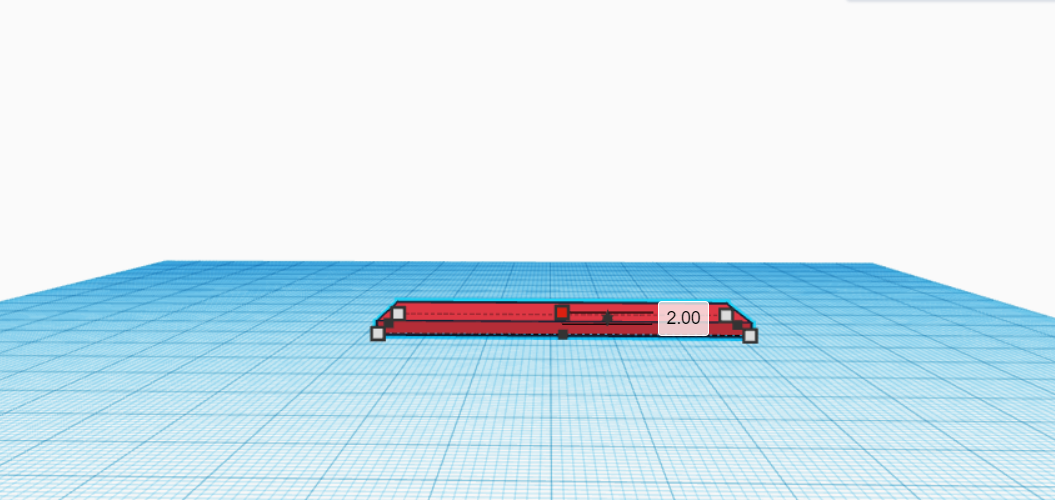

そうそう、こっちのサイコロをマウスでクルクルさせても作業平面を動かすことができるでござった
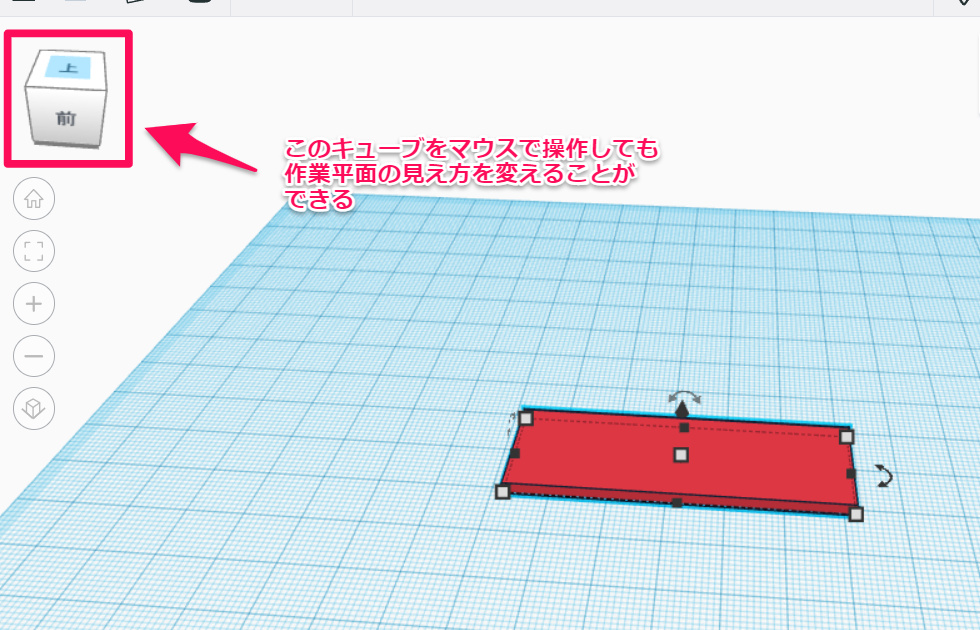
角を丸める

次は名前を入れるのん?

そうでござるよ。でもその前に、角っこを丸めてみるでござる

うん、その方がカワイイのん

見やすくするため、左上のサイコロの『上』をクリックして、真上から見るようにしておくでござるよ
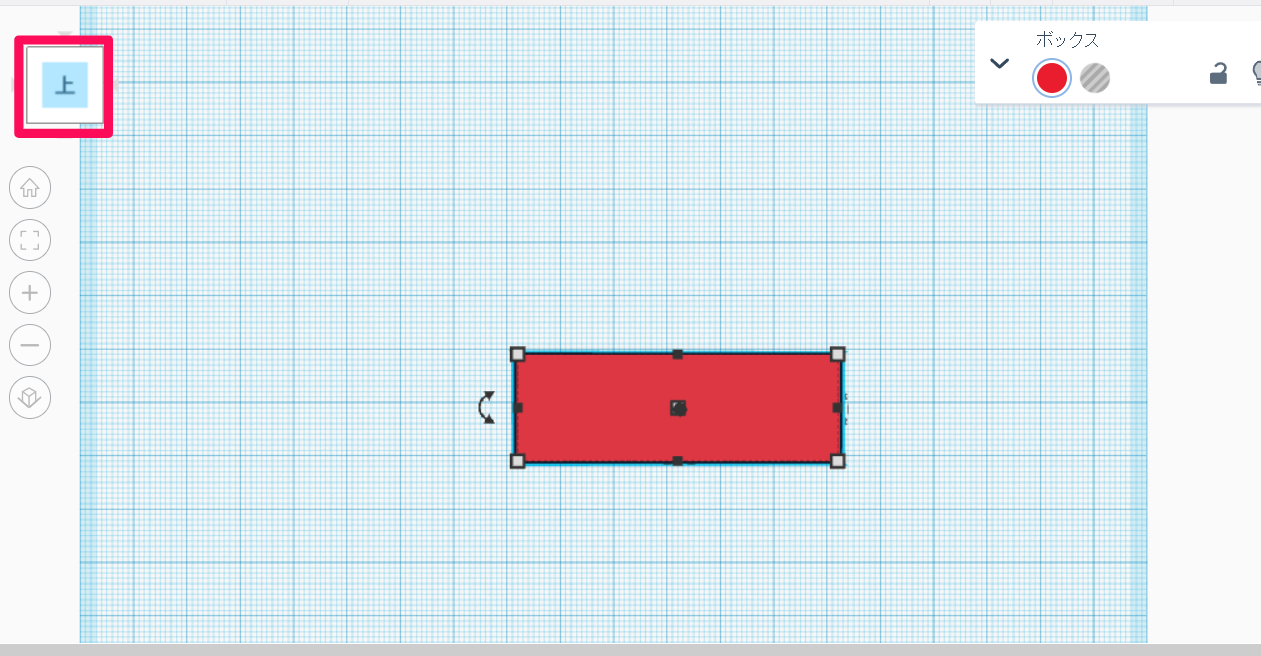

そして、ボックスと書かれているプロパティウインドウを開いて、【半径】の〇をマウスで動かかすと、角っこが丸まるでござるね

だいたい、6くらいが良さそう
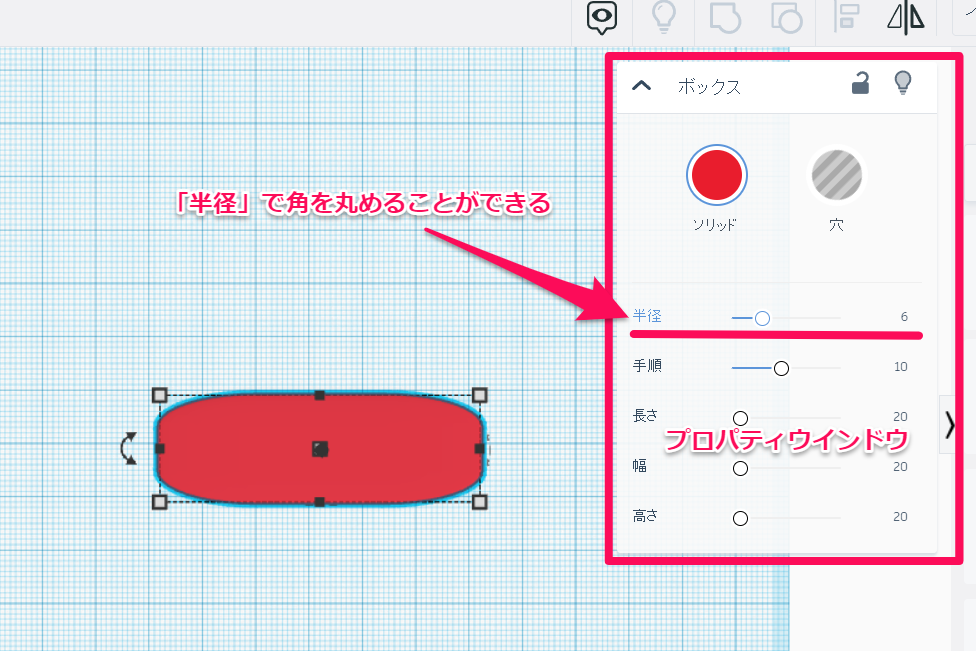
名前を入れる

さあて、いよいよ名前を入れるでござるよ

このTEXT(テキスト)というシェイプを使うのん?
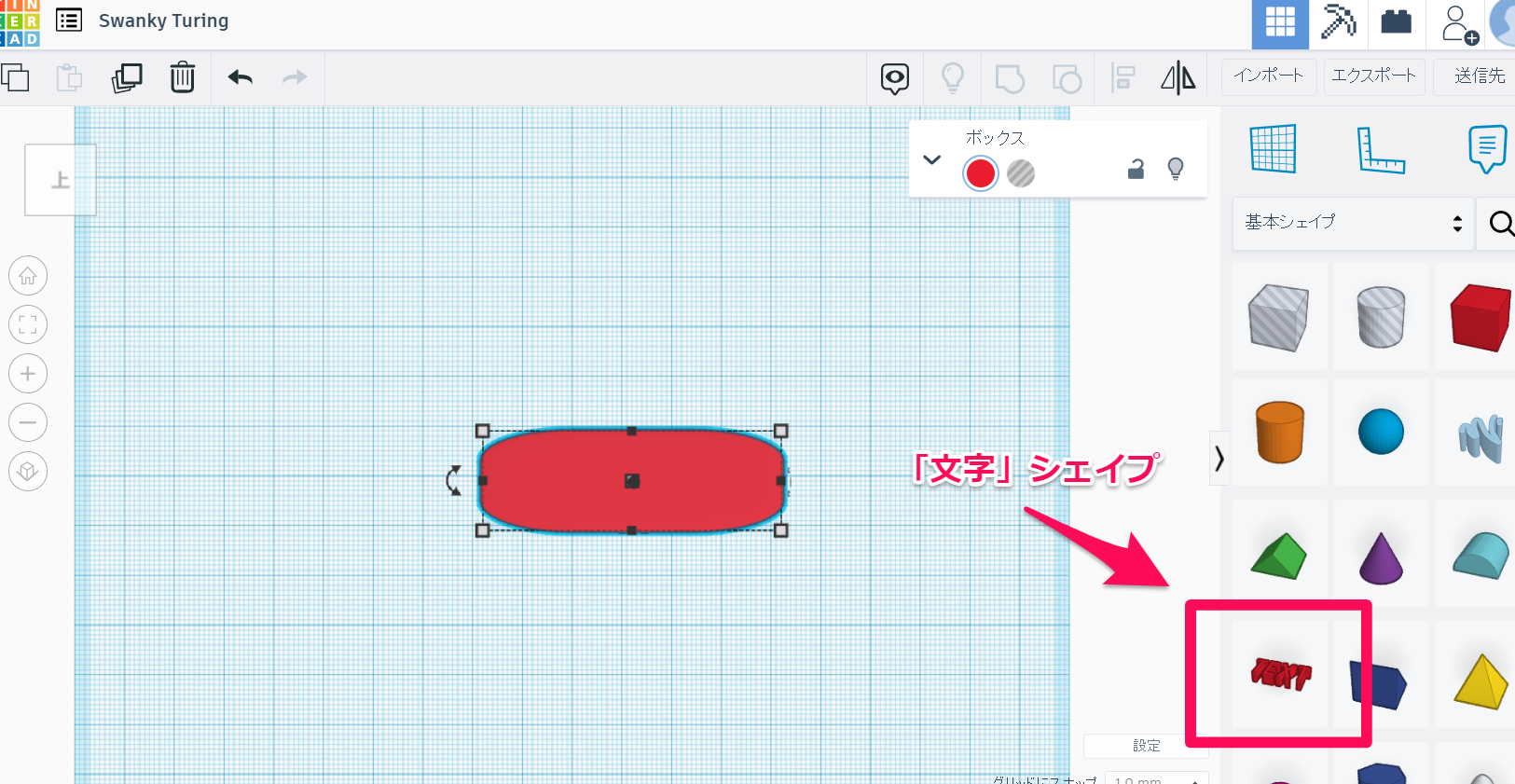

ヨモギちゃん、なぜ分かったでござるか?

TEXTは『文章』っていう意味の英語なのん。だからこのシェイプで文字を入れることができるのかなって

す、鋭いでござるね。確かに合っているでござるよ。このTEXTを持って来て、プロパティウインドを開くと、“文字”と書いてあるところに名前を入力するでござる
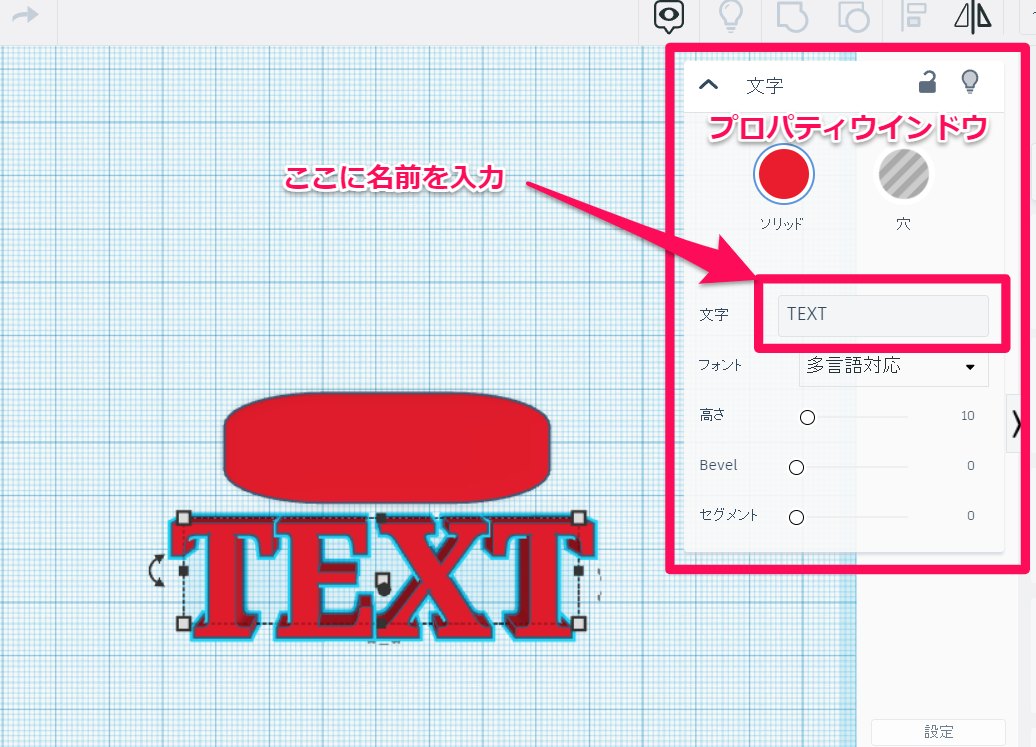

日本語の漢字も入力できたのん!
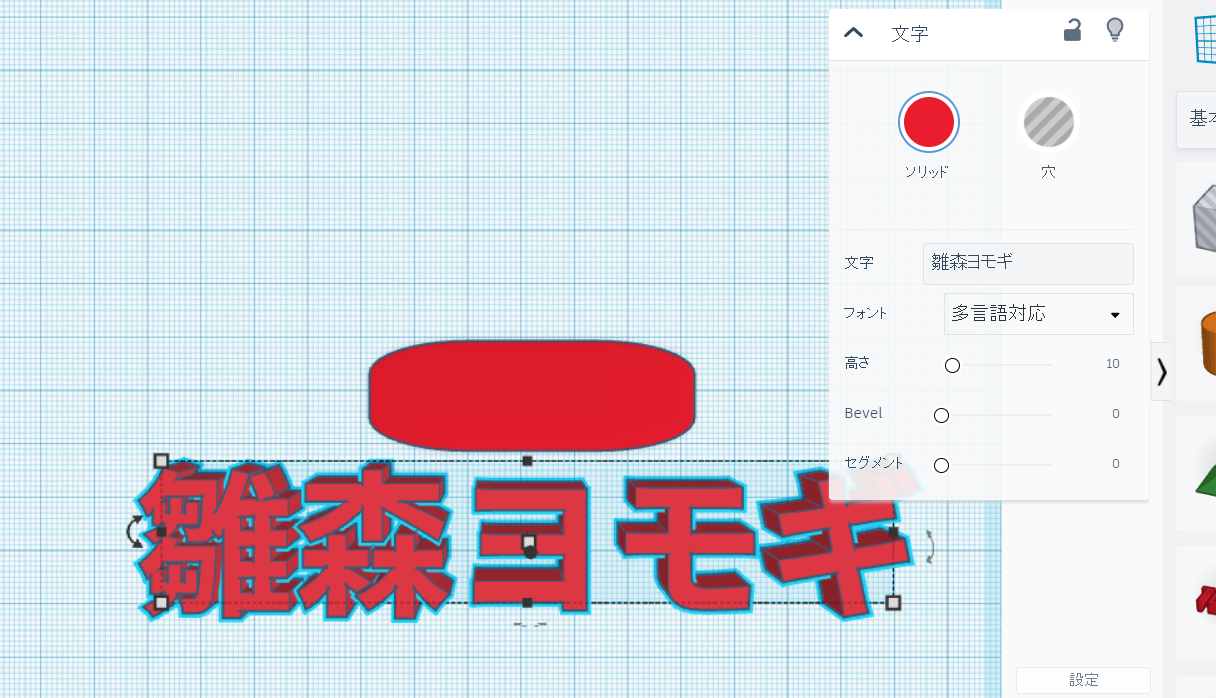

次は文字シェイプの大きさと位置を調節して…


位置は真ん中でいいのん?少しずらした方が…

さすがヨモギちゃん!いいところに気が付いたでござるね。キーホルダーの金具を通す穴を開けるので、少し右寄りにした方が良いでござる

このくらい?

ウンウンそんな感じ…でも、気を付けるでござる。真上から見てると気づかないでござるが…


横から見ると!

文字が飛び出てるのん!


3Dのモデリング作業をしているときの注意点!作っているときは必ず、いろんな方向から見て、おかしくないか確認しながら作業するでござるよ

下から見たら、名前がちょっとだけ突き出てたのん。これも、名前のシェイプを少し持ち上げて…

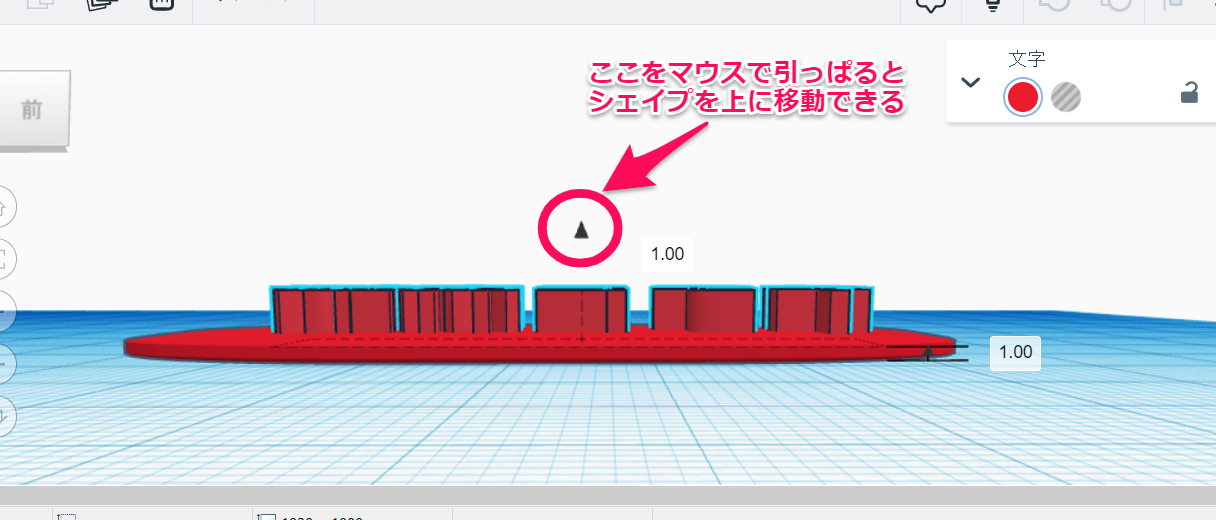

穴をあける

それじゃあ、キーホルダーの金具を通す穴を開けるでござるよ。「穴」はこの縞々ストライプの円柱シェイプを使うでござる
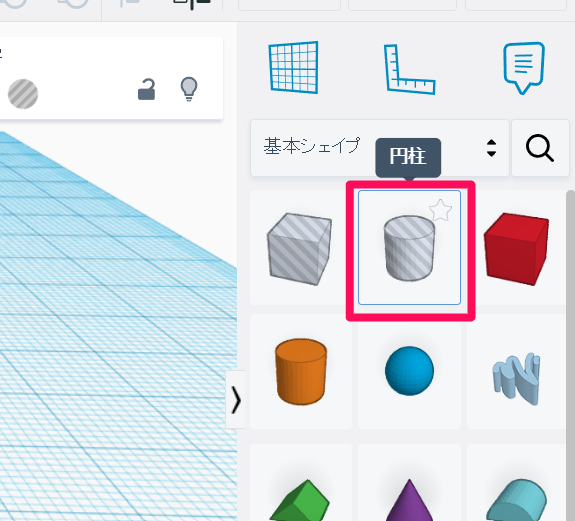

穴が大きすぎるのん…
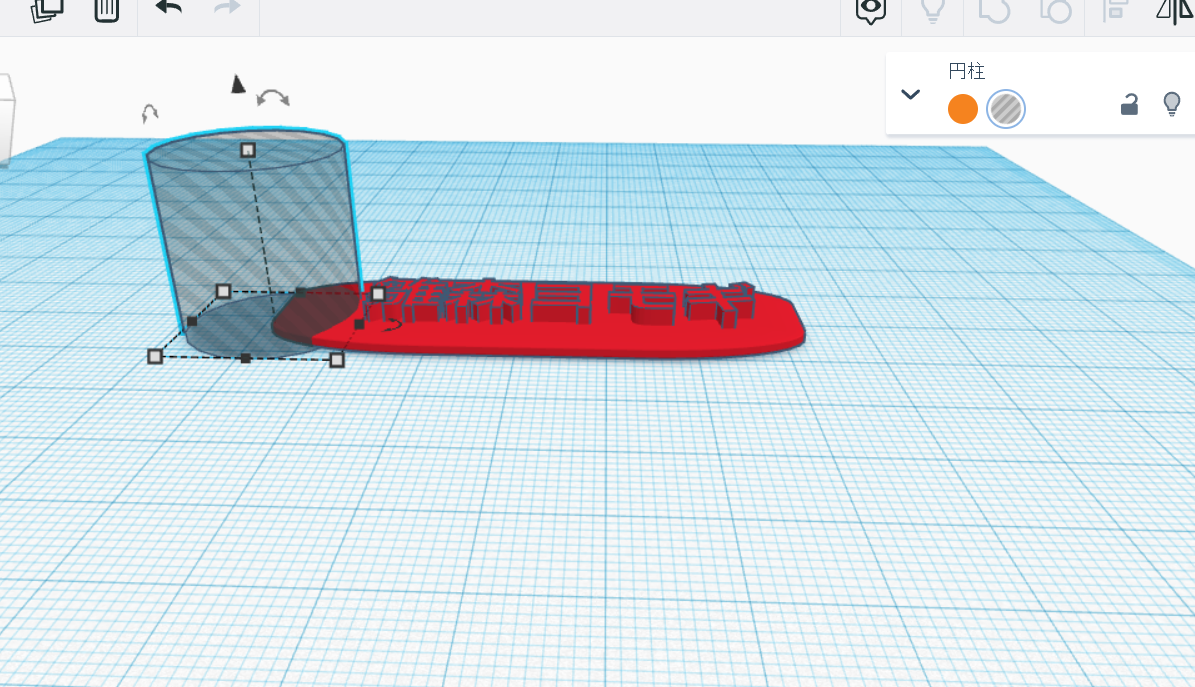

にゃはは。そうでござるね…円柱の大きさを小さくして…3ミリくらいがよいでござるかな…
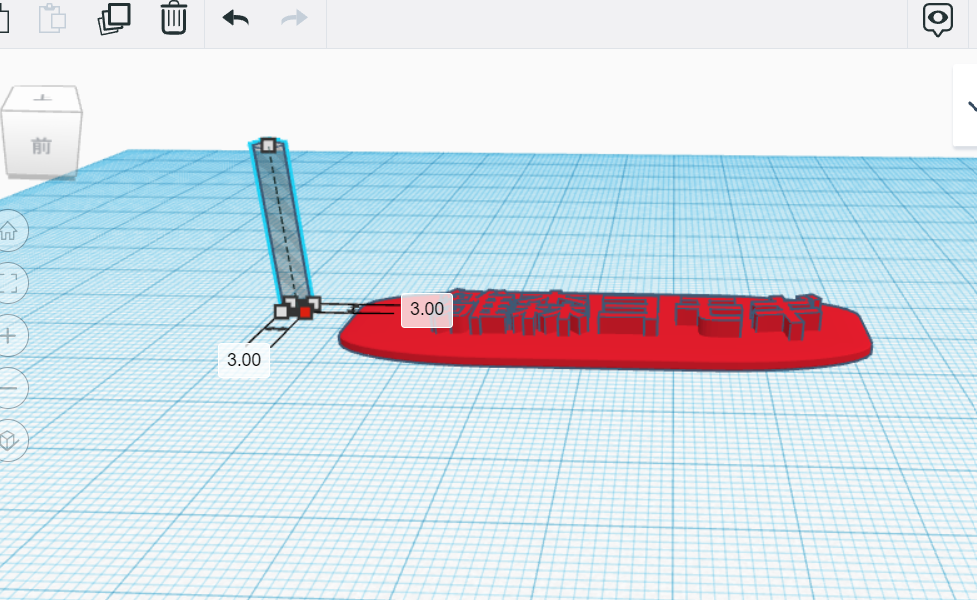

上から見た方が分かりやすいでござるよ。大体、このあたりに穴をあけると良さそうでござるね


シェイプを置いただけで穴があくのん?他に何かしないといけないのん?

穴のシェイプと板のシェイプを合体させると穴のシェイプの部分がくりぬかれるでござるよ

合体?

やって見せるでござるね。まず、キーホルダーの土台と名前と穴の円柱を、全て選択するでござる
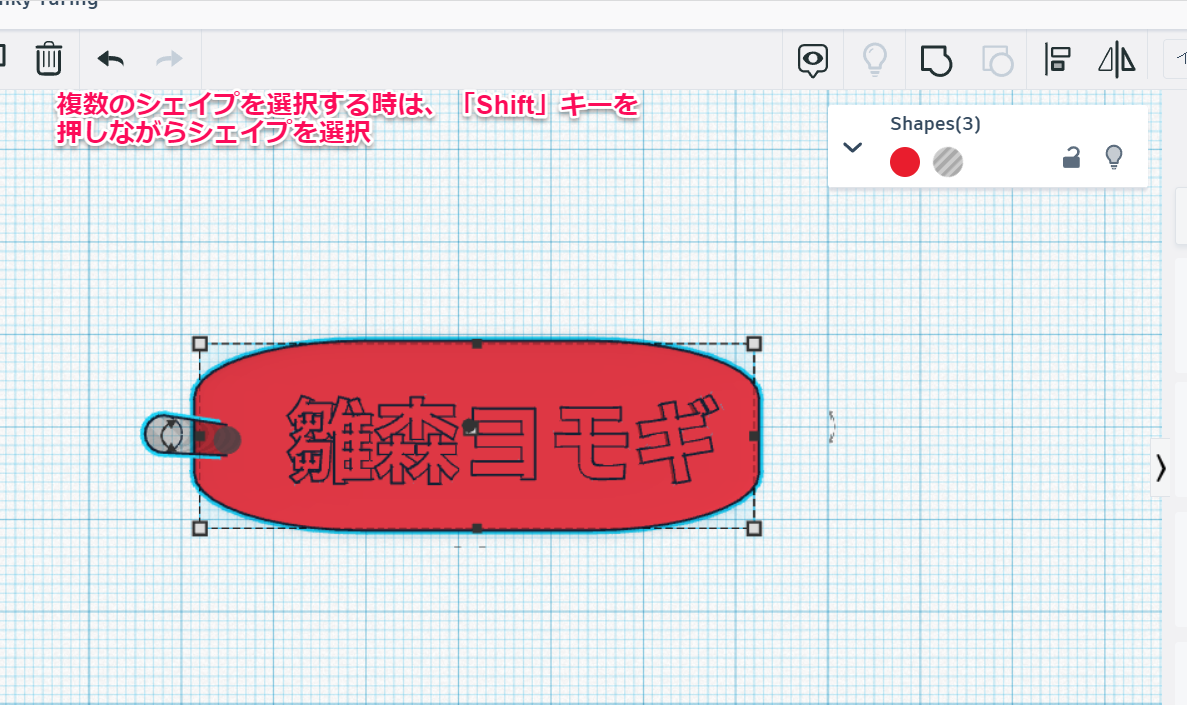

そうしたら、右上の、この「グループ化」をクリックするでござるよ
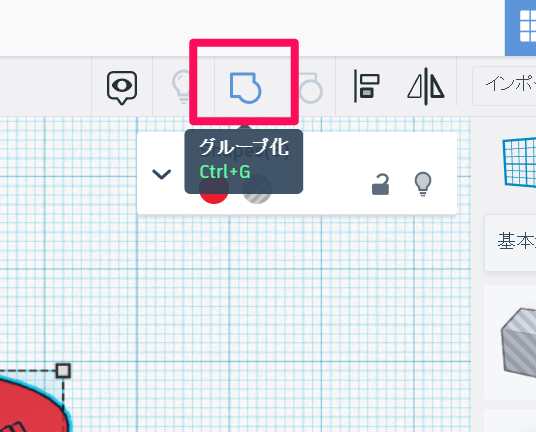

ほら、穴の円柱の部分がくりぬかれて、ちゃんと穴があいたでござるね!

“合体”じゃなくて“グループ化”なのねん

そ、そうとも言うでござるね…
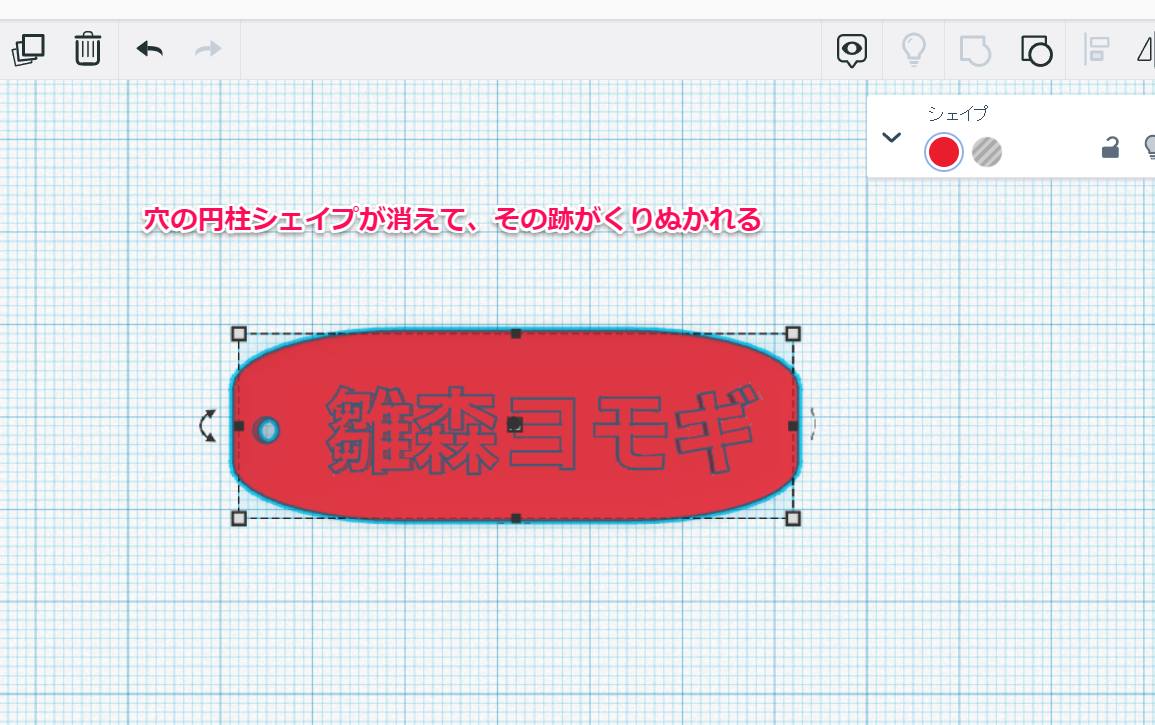

ほら、これでネームキーホルダーの完成でござる!

さっそく3Dプリントでプリントアウトするのん
3Dプリンター用のファイルにエクスポート

プリントアウトする前に、3Dプリンター用のファイルにエクスポートするでござるよ

あ、分かった。ここに、エクスポートって書いてあるのん。これをクリックするのん?
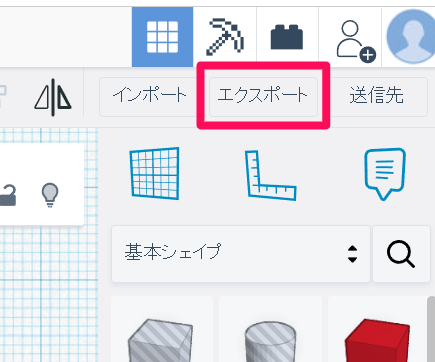

そうでござる。3Dプリント用に3つの種類があるでござるが、拙者はいつもSTLを選択しているでござる
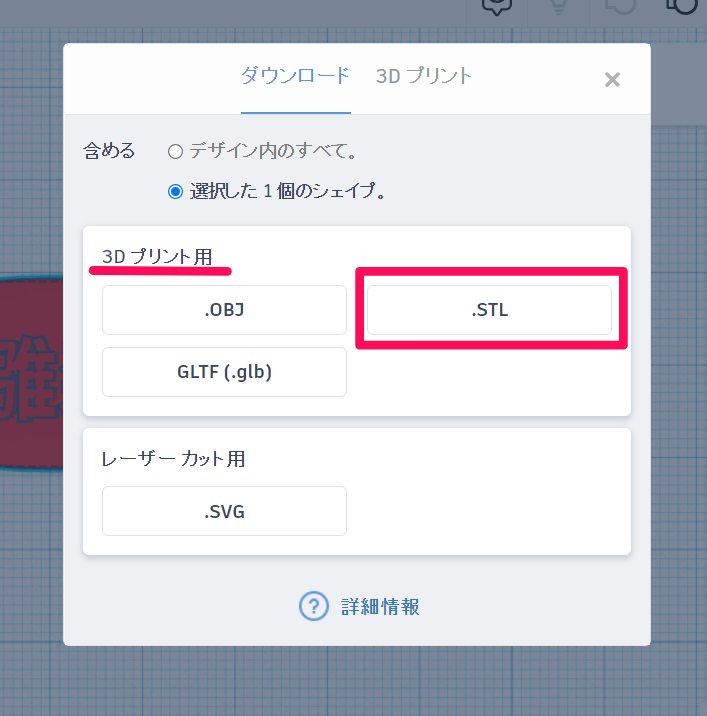

STLファイルにして、あとはスライサーソフトで加工して…

スライサーソフト?

3Dモデルのファイルを3Dプリントできる形に加工してくれるソフトでござるよ。スライサーソフトで変換したファイルを3Dプリンターに送って、プリントアウト!


ネームキーホルダーの完成!


うわー!音々ちゃんありがとうなのん!!今度はヨモギも3Dプリンターで何かつくってあげるのん

分からないことがあったら、何でも拙者に聞くでござるよ(えっへん)
スイッチオンラボでTinkerCadを学ぼう!
スイッチオンラボでは、無料体験会も開催しておりますので、ぜひお気軽にご参加ください。




コメント